ps直线怎么调整粗细
来源:网络收集 点击: 时间:2024-05-31【导读】:
在ps软件我们可以进行图片的编辑,那么其中,ps直线怎么调整粗细?下面来说一下其中的一个操作方法。工具/原料moreps cc 2017版本方法/步骤1/6分步阅读 2/6
2/6 3/6
3/6 4/6
4/6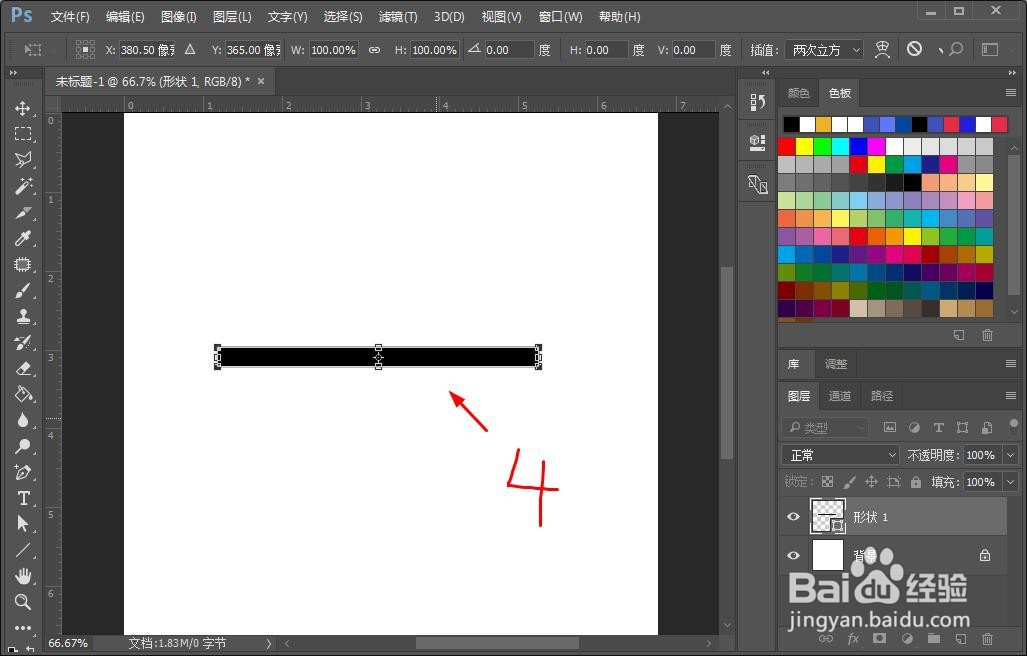 5/6
5/6 6/6
6/6 方法总结1/1
方法总结1/1
第一步,我们先在左边找到直线工具,画出一条直线出来。
 2/6
2/6第二步,而画直线,使用直线工具,然后按住shift键就可以。
 3/6
3/6第三步,调整粗细我们可以直接在上方的高度,输入数值。
 4/6
4/6第四步,或者是手动拉伸,ctrl+t,自由变换。
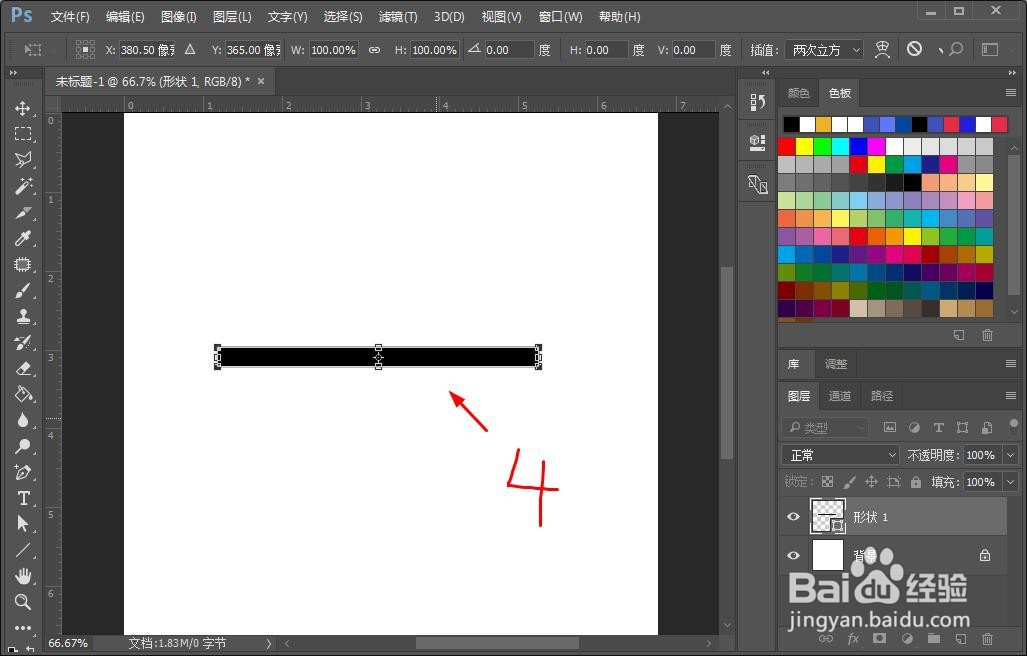 5/6
5/6第五步,配合鼠标往上下拉,就是调整粗细,大小就自己设置了。
 6/6
6/6第六步,最后,通过自由变换调整直线的粗细,还需要按一下enter确认。
 方法总结1/1
方法总结1/11.用直线工具,按住shift键画出直线
2.可以直接在上方修改高度数值
3.或者是通过自由变换,ctrl+t修改
4.最后再enter键确认完成
注意事项提示:可以直接修改高度来调整粗细,或者是通过自由变换的方式来。
PS调整粗细版权声明:
1、本文系转载,版权归原作者所有,旨在传递信息,不代表看本站的观点和立场。
2、本站仅提供信息发布平台,不承担相关法律责任。
3、若侵犯您的版权或隐私,请联系本站管理员删除。
4、文章链接:http://www.1haoku.cn/art_862422.html
上一篇:车前草如何熬水
下一篇:Excel怎么通过条件格式设置对比两个表格的数据
 订阅
订阅